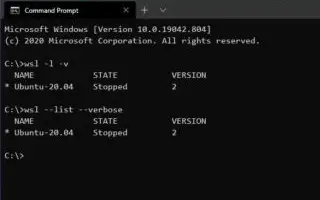Den här artikeln är en installationsguide med några användbara skärmdumpar om hur du kontrollerar WSL-versionen på Windows 10/11. Du kan enkelt kontrollera Windows Subsystem-versionen för din Linux-version genom att använda kommandot wsl.exe.
Två versioner av Windows Subsystem for Linux (WSL) är tillgängliga för Windows 10 eller Windows 11, inklusive version 1 och 2.
WSL 1 var den ursprungliga utgåvan och introducerade möjligheten att köra Linux-distributioner inbyggt med Windows 10. WSL 2 är nu den andra versionen som använder virtualisering för att köra Linux-kärnan inuti en lätt virtuell maskin, vilket ger samma fördelar som den första versionen. , bättre systemprestanda och komplett kompatibilitet med stöd för systemsamtal.
Om du nyligen har uppgraderat från WSL1 till WSL2 och vill kontrollera om installationen lyckades, eller om du vill veta vilken arkitekturversion du har, innehåller Windows 10 och Windows 11 ett kommando för att kontrollera om du har WSL2 eller WSL1 installerat på din enhet.
Processen att kontrollera Windows Subsystem-versionen för Linux installerad på Windows 11 eller Windows 10 introduceras nedan. Fortsätt scrolla för att kolla upp det.
Kontrollera vilken version av WSL som är installerad på Windows 10 eller 11
- Öppna Start .
- Sök efter kommandotolken (eller PowerShell ), högerklicka på det översta resultatet och välj alternativet Kör som administratör .
- Kontrollera att WSL 2 eller WSL 1 är installerad på din enhet genom att skriva följande kommando och trycka på Retur .
wsl --list --verbose
Snabbtips: Du kan också skriva kommandot så här
wsl -l -v: - Kontrollera versionen av WSL installerad på Windows 11 eller Windows 10 i kolumnen ”Version”.
Om du slutför processen och utdata är 2 har du WSL2 installerat på ditt system. Om du får ett felmeddelande eller inget versionsnummer eftersom kommandot är tillgängligt i version 2, har Windows WSL1 installerat.
Ovan tittade vi på hur man kontrollerar WSL-versionen i Windows 10/11. Vi hoppas att denna information har hjälpt dig att hitta det du behöver.